

|
| Home | Products | Purchase | Change log & Road map | Gallery | Support | Download | Contact | 中文 |
Home > RhinoResurf 文档 目录 1. 介绍 2. 指令列表 3. 教程
|
RsMesh2Surfs
|
菜单按钮 |
RhinoResurf> 描绘网格网络曲线创建曲面 |
命令名字 |
RsMesh2Surfs |
命令说明 :
该命令将网格模型重构成多个光滑拼接的 NURBS 曲面实体模型 。
操作步骤包含以下几步:
1. 在使用该命令之前,你需要在网格模型上创建网络曲线。你可以使用命令 _ PolyLineOnmesh , RsMesh2SurfDyna , RsAutoNurbs 等三个命令工具来为你的网格模型创建网络曲线。网络曲线的创建目的是为了很好地将你的网格模型进行四边形分块。以下图片显示了一个网格模型及在此模型上创建的网络曲线。
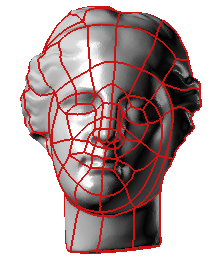
2. 在子菜单 RhinoResurf 上选择项目 “ 描绘网格网络曲线创建曲面 ” ,或者直接在 Rhino 命令提示行里输入命令名字 RsMesh2Surfs 。
3. 点鼠标左键选择一个网格模型,然后点鼠标右键 。
4. 你会看到弹出一个名叫“ 描绘网格网络曲线创建曲面 ”的对话框 。
5. 点击“ 加入” 按钮 , 选中所有的网络曲线并按下鼠标右键,这时,选中的网络曲线将被注册到网格模型中。
6. 按下“ 检查 ” 按钮 , 程序将检查网络曲线并生成初始曲面块。
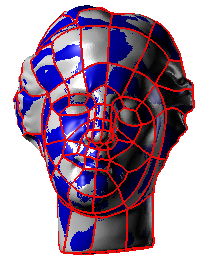
7. 利用“ 新建 ”,“删除” 等按钮来增加或删除你所需要的曲面,直到你获得满意的正确的初始曲面平铺模型。按下“ 逼近” 按钮 , 程序将对初始曲面进行逼近计算并将初始曲面拉到网格模型上,最终获得逼近网格模型的精细曲面。
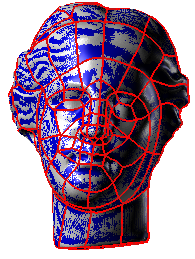
对话框描述 :
|
大体上 “ 描绘网格网络曲线创建多曲面 ” 对话框包含三个主要部分: 网络曲线 , 曲面 和 显示 。 这三个部分对应了不同的操作内容,以下是它们的详细说明 网络曲线(面板) : 网络曲线是用户利用其他命令 ( _ PolyLineOnmesh , RsMesh2SurfDyna , RsAutoNurbs ) 生成的紧贴在网格模型上曲线,这些曲线将模型分划成四边界 块或者 非四边界块。(在自动重构 NURBS 时,四边界曲面块将对应成非裁剪 NURBS 曲面,非四边界块将视情况需要被重构成裁剪或非裁剪 NURBS 曲面。)这个面板提供了一些按钮让用户能导入网络曲线,将曲线注册到网格模型上,并通过合并点的方法修改网络曲线的连接性,还可以让用户将勾画好的网络曲线保存在 *. nc 的文件里,以便日后调用。 网络曲线 是多曲面重构过程中很重要的一个环节, 怎样创建 网络曲线,请同时参考 录象 https://www.resurf3d.com/maindoc/curve_network.rar 加入 : 加入已有的网络曲线 ,并把曲线注册到该网格模型 ; 尖线 : 选择一条曲线,将它标记为尖线,重构的曲面将在该曲线位置处形成尖锐角 ; 打开 : 打开一组储存在 . nc 文件格式上的网络曲线 ; 保存 : 将勾画好的网络曲线以 . nc 文件格式存在文件上,以备后续取用 ; 合点 : 将几条曲线之间端点不重合的点合并成一个点,从而让这几条曲线有一个公共的交汇点,有助于修改网络曲线的拓扑连接使其正确,更好地分块 ; 校正 : 按照输入的公差标准,将满足在该半径球内的曲线端点合并成一个公共的曲线交汇点; 曲面(面板) : 该曲面部分让用户依照网络曲线分出的曲面块用自动或手工交互的方法重构出 NURBS 曲面块,曲面块之间的光滑 G1 连续拼接将完全被自动完成,免去用户手工调节之苦。 检查: 按下该按钮,程序将自动识别 出网络 曲线的分块结构,并构造出一些基本曲面,这些基本曲面会和网格形状相象,但是还有很大的误差距离。它们只是提供了一个初始的曲面轮廓信息 ; 新建 : 有时候有些四边块没有相应的曲面产生,用户利用此按钮,通过选择网络曲线上的一些闭合环来增加新的初始曲面 ; 删除 : 对于一些错误的初始曲面,用该按钮删除 ; 逼近 : 按下这个按钮,程序会将初始曲面自动拉到贴近网格点的位置,并产生出精细逼近曲面。所有这些计算都将自动受到最大误差输入和光滑因子的约束,同时曲面和曲面在公共过渡处的连续性也被自动调节成 G1 连续 ; 修正 : 如果所生成的曲面里含有不光滑区域,可以利用这个按 扭选择 相应的曲面片并对其进行处理。 在选中一张曲面片后,会显示与这张曲面片有关的一些网格点(如下图所示),观察相关网格点,找出与选中曲面片无关的网格点,选中它们并点击鼠标右键,将生成一张光滑曲面 ;
附加线 : 增加一些附加曲线来约束曲面构建,如在有孔洞的地方增加一些附加曲线,附加曲线可以和网络曲线没有连接性 ; 拟合单个选定面 : 选中这个按钮,并选择一张曲面,当你按下逼近按钮时,就只有被选中的曲面参加计算,其他曲面都不参加计算 ; 利用 T 点类型 : 对于那些 5 边曲面块 , 当此按钮被选中时 , 程序就会检查 5 边块的 边界角点是否有一个点是属于 T- 点类型 , 如果是,则该 5 边形块就被构建成一张非裁剪的 NURBS 曲面,此时,曲面的每条边界曲线正好都是曲面的等参数线,在每条边界曲线上,曲面之间的连接性将达到无缝连接。如果程序没有检测出一个 T- 点,则该 5 边行块就 被构建成裁剪曲面,裁剪曲面在边界上和邻接曲面的连接性是在某个容许误差内 ( 如 < 0.01 毫米 ),而不是精确相等。一个 T 点是指一个角点,它满足以下两个要求: 1, 只有三条网络曲线和该点相连; 2, 从此点出发,存在两条网络曲线,他们在此点处的夹角在 180 度左右。以下两个图形显示了一个 5 边块和 它上面的一个 T 点 :
下面这个图形显示了在这个 T 点基础上构建的一张非裁剪曲面: 星点精确G1连续: 选中这个按钮,曲面在星点交汇处及其边界线上达到精确G1连续。 最大偏差 : 曲面逼近网格的误差精度,这是一个绝对投影距离的最大偏差阀值,最终逼近曲面的计算将受到该误差阀值的约束 ; 光滑度 : 曲面光滑控制因子,每个档次对应不同的光滑性 . 最终逼近曲面的计算将受到该光滑值的约束 ; 显示 : 这个复选框用来显示或隐藏顶点,曲面及 网络曲线 ;
|
对话框参数补充说明 :
重构曲面的流程是什么?
“描绘网格网络曲线创建曲面 ”是一个将网格模型重构成具有 G1 连续的 NURBS 多曲面块的强大工具。了解这个工具的大体使用流程将帮助你更好地理解和使用它。
一般地,重构曲面流程包含 4 个步骤 :
第一步 : 在目标网格模型上产生或导入网络曲线 ;
第二步 : 按下检查按钮生成初始曲面;
第三步 : 按下逼近按钮生成精细曲面;
第四步 : 检查曲面是否符合要求,如果不符,按下修正按钮来修正曲面。
怎样使用 “ 合点 ” 按扭 ?
第一步 : 打开抽样 点数据 文件 armchair.ply , 和网络曲线文件 armchair.nc 。 如下图 :

第二步 : 点击按扭 “ 合点”。 显示如下图 :

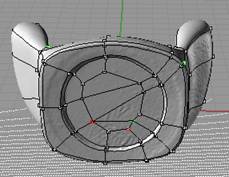
图中有三种颜色的点,分别为白色,红色及绿色。每种颜色代表各点的类型:
白色 说明这个端点为网络曲线上的点,不用对它进行操作。
红色 说明它为一个独立端点,这种端点通过手动操作将其与网络曲线进行合并。
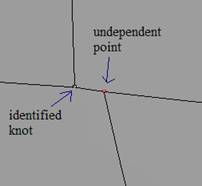
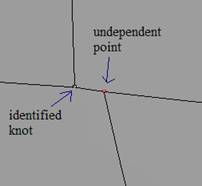
绿色点 说明端点被两条网络曲线所共享。它有可能是一个边界端点,如果网络曲线为曲面边界。也有可能是一个 不 可用的端点连接,如果它在模型内部,这种情况下要通过手动操作将其与网络曲线合并为一个未准可用端点。
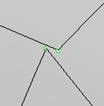
第三步 : 选中红色或绿色点,通过右击鼠标来将其与 网络曲线合并。
怎样使用按扭 “ 校正 ” ?
第一步 : 打开抽样 点数据 文件 armchair.ply , 和 网络曲线文件 armchair.nc 。 如下图 :

第二步 : 在默认( 0.001 )的间隙误差下,点击按扭 “ Identify ”. 将通过不同的颜色将不同类型的端点显示出来,红色为独立点,绿色为可能的坏点。如下所示 .

第三步 : 如果把间隙误差值变大到 0.1, 再次点击按扭 “ Identify ” 。 红色与绿色点的数目将减少 .

第四步 : 如果继续将间隙误差增大到 0.2, 点击 “ Identify ” 后,绿色的点将全部消失 .
相关教程 :
在命令 _RsMesh2Surfs 中,怎样利用按钮 " 修正 " 来光滑起皱或波浪曲面 .
对于复杂的网格模型,利用裁剪曲面和非裁剪曲面混合表达的多块拼接曲面来逼近 .
利用 RhinoResurf 将网格模型转换生成 Solid 实体模型的六个步骤 .
Copyright (C) 2007-2021 RESURF All Rights Reserved. Privacy Statement |